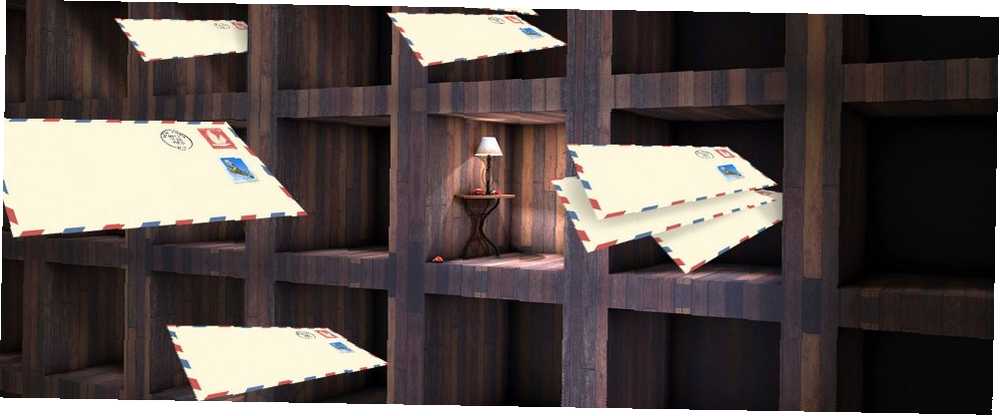
Joseph Goodman
0
3005
784
Birçoğumuz için e-postayı tamamen atmamız mümkün değil. Ancak en azından, bizim için gelen e-postalarımızın büyük bir kısmı ile gelen kutularımızı alabiliriz..
Apple Mail'i kullanan bir Mac kullanıcısıysanız Apple Mail'i Daha İyi Bir Masaüstü E-posta İstemcisi Yapma Apple Mail'i Daha İyi Bir Masaüstü E-posta İstemcisi Yapma Apple'ın sıkıcı e-posta istemcisini hemen kurma ve e-posta işlemlerini acısız bir şekilde yapma olabildiğince. deneyiminizi düzene sokmak için doğru kuralları (başka bir deyişle filtre olarak da bilinir) ayarlamanız gerekir..
Başlamanıza yardımcı olacak altı yararlı kuralımız var, ancak önce Mac'inizin yerel e-posta istemcisinde kural oluşturmanın temelleri konusunda size rehberlik edeceğiz.
Apple Mail'de Kural Nasıl Oluşturulur
Kısayolu vur Cmd + Virgül Posta tercihleri bölümünü açmak veya Posta> Tercihler. Şimdi geç kurallar sekme ve tıklayın Kural ekle Kural oluşturmaya başlamak için Fazla bir şey yok. Önce aşağıda listelenen bir koşulu seçersiniz. Eğer Aşağıya doğru açılan menü.

Ardından, Mail'e, eklediğiniz ölçütle eşleşen e-postaları bulduğunda belirli bir işlemi gerçekleştirmesini söyleyin. 'De listelenen mevcut işlemleri göreceksiniz. Aşağıdaki işlemleri yapın Aşağıya doğru açılan menü.
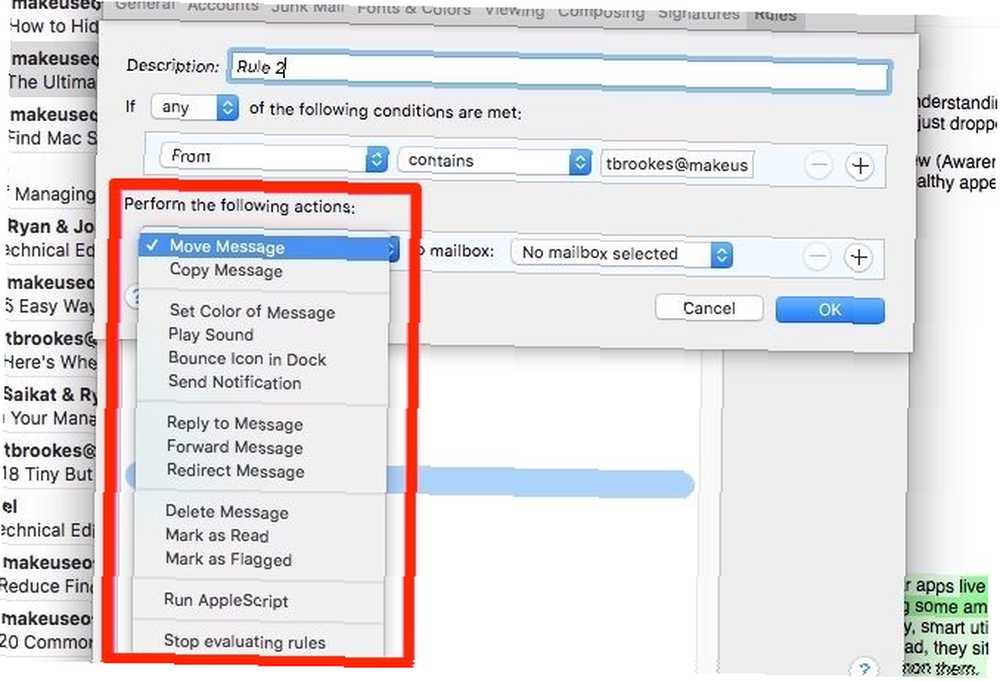
Kaydırmak için kural için uygun bir ad girin ve tamam buton. Bu noktada, Mail size yeni kuralı belirlediğiniz koşulla eşleşen mevcut iletilere uygulamak isteyip istemediğinizi soracaktır. (Bunu yeni mesajlar için otomatik olarak yapar.) Cevabınız evet ise, üzerine tıklayın. Uygulamak buton. Bunun arşivlenmiş e-postalarda işe yaramayacağını unutmayın..
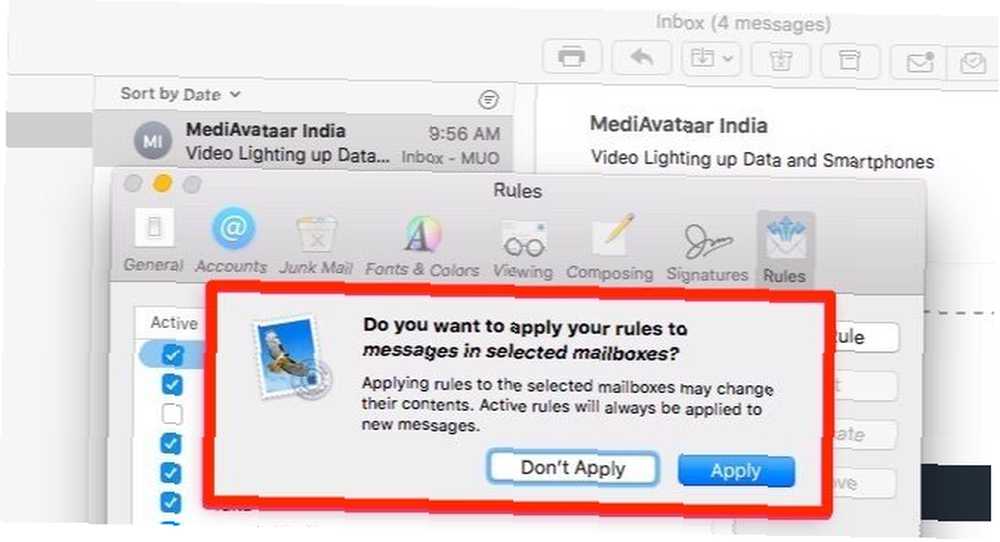
E-postaları filtrelemek için birden fazla koşul oluşturmak istiyorum?
Tıkla + Başlamak için varsayılan koşulun yanındaki buton. Bu rotaya giderseniz, kuralın yalnızca iletiler eşleştiğinde çalışmasını isteyip istemediğinizi de belirleyebilirsiniz. herhangi koşulların veya herşey Bunların İşte bu herhangi yanındaki açılır menü Eğer için.
Posta uygulamasının, filtre ettiği e-postalarda birden fazla işlem gerçekleştirmesini de sağlayabilirsiniz. Diyelim ki bu e-postaları bir posta kutusuna taşımak ve başkalarına kopyalamak istiyorsunuz. Sonra tıklayın + koşulları izlemek üzere birden fazla eylem ayarlamaya başlamak için varsayılan eylemin yanındaki düğme.
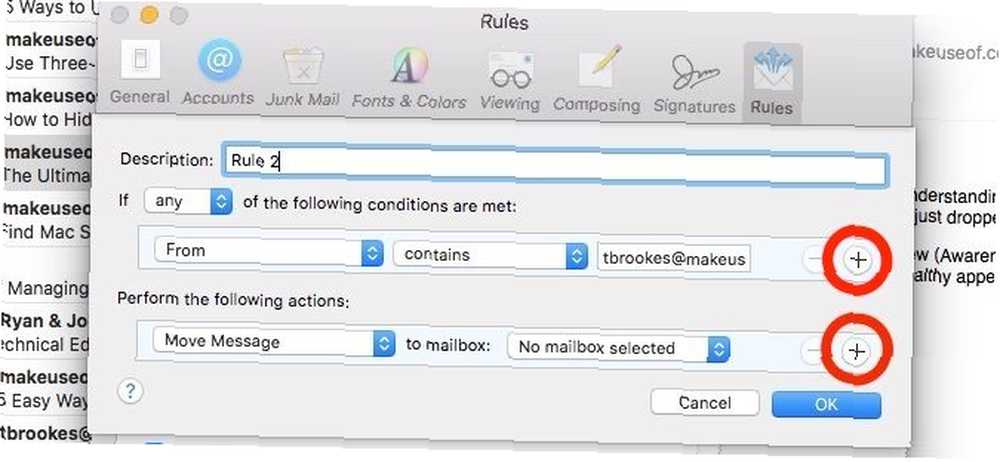
Kurallara uymadan geçmek kolaydır. Ayrı kurallar yerine birden çok koşul ve eylem kullanarak sayımlarını düşük tutun.
1. Tanımadığınız Kişilerden E-postaları Tanımlama
Bu kuralla, ilgilenmediğiniz ya da ilgilenmediğiniz e-posta kaynaklarını belirlemenizi daha kolay bulacaksınız. Zamanınızı ve dikkatinizi çeken bu e-postaların çoğunu yakalar.
seçmek Gönderen bağlantılarımda yok durumunuz olarak. Filtrelenmiş e-postaları ayrı bir klasöre yönlendirmek, işaretlemek, belirli bir renkte vurgulamak isteyip istemediğiniz size bağlıdır. Arasından uygun yanıtı seçin. Aşağıdaki işlemleri yapın Aşağıya doğru açılan menü.
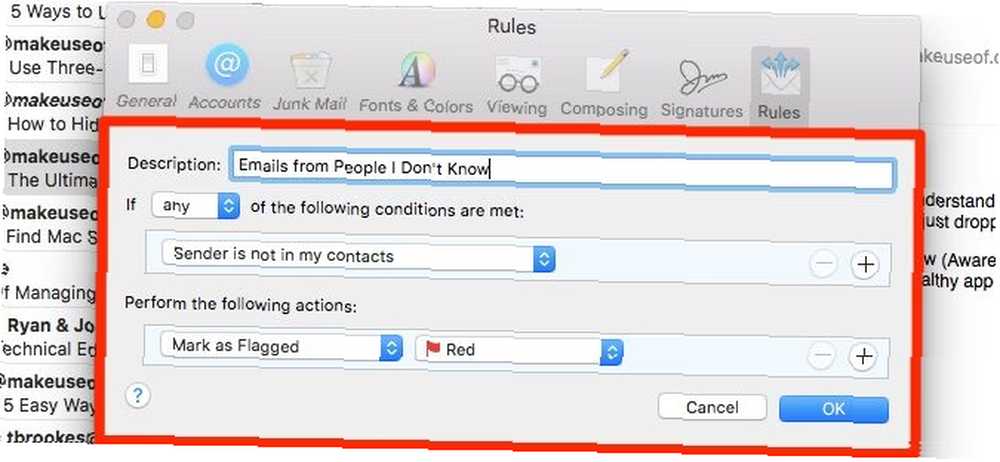
Her hafta ya da öylesine, bu kuralla tanımladığınız e-postaları gözden geçirin. Bazılarının aboneliğinden çıkmak, spam olarak işaretlemek veya bir dahaki sefere otomatik olarak silmek için yeni kurallar koymak isteyeceksiniz.
Yukarıdaki kuralı kopyalamak ve bu koşula uyacak şekilde düzenlemek iyi bir fikirdir: Gönderen önceki alıcılarımda değil. Kullan Çift düğmesi kurallar başlamak için sekme.
Yan notta, aldığınız spam miktarını azaltmak için tek kullanımlık bir e-posta hizmetiyle bir e-posta hesabı oluşturmayı düşünün Bir Tek Kullanımlık E-posta Adresine mi ihtiyacınız var? Bu Harika Servisleri Deneyin Tek Kullanımlık E-posta Adresine mi ihtiyacınız var? Bu Mükemmel Hizmetleri Deneyin Gerçek adresinizi kullanmadan bir e-posta göndermeniz veya almanız mı gerekiyor? İşte size bunu yapmanıza izin veren bazı harika hizmetler. . Gerçek e-posta adresinizi gizli tutmak istediğinizde bu e-posta adresini verin.
2. Kalıcı Spam ve İletilen E-postaları Sil
Bu kuralla, artık saçlarınızı yırtmaktan hoşlanmayacaksınız. Abonelikten çıkma isteklerini yerine getirmeyen ve gelen kutunuzu yayınlamayı bırakmaya devam eden web sitelerinden gelen postalar için.
Set Gelen Kriteriniz olarak, bloke etmek istediğiniz e-postalardan sorumlu gönderenin adını takip edin. Seçmek Mesajı sil Mail'in gerçekleştirmesini istediğiniz işlem olarak.
Aklınızda bulundurun Mesajı sil eylem mesajı iyi için siler. Daha sonra erişilebilir olmasını sağlamak için Çöp Kutusuna göndermek istiyorsanız, Seçenk. İletiyi posta kutusu Çöp Kutusuna taşı tercih ettiğiniz eylem olarak.
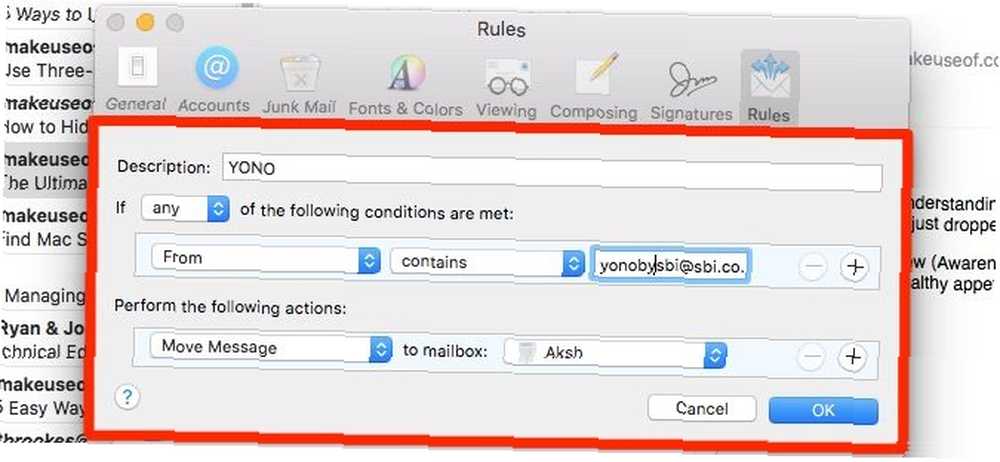
Not: Gmail’leri çoğaltmak istiyorsanız, “göndericiyi engelle” işlevini kullanın İletiyi Taşı yerine e-postaları Önemsiz klasörüne gizlemek için işlem.
Bu kural, örneğin aile üyelerine toplu olarak gönderilen iletilen iletilerden kurtulmak için de kullanışlıdır. Tabii ki, eğer böyle bir mesaj almak istemiyorsanız, gönderene bildirmesi en iyisidir. Bu mümkün değilse veya çalışmazsa, Mail'in bu mesajları filtrelemesine ve sizin için silmesine izin verin..
Sen iken kutu ayrı bir kural belirlemek her e-postalarını engellemek istediğiniz gönderen, en temiz yol değil. Her yeni gönderen için yeni bir koşul eklemek için mevcut bir kuralı düzenlemek daha iyidir. Bu çalışır çünkü Eğer açılır menü herhangi, bu kural ne zaman çalışır herhangi koşulların yerine getirilmesi.
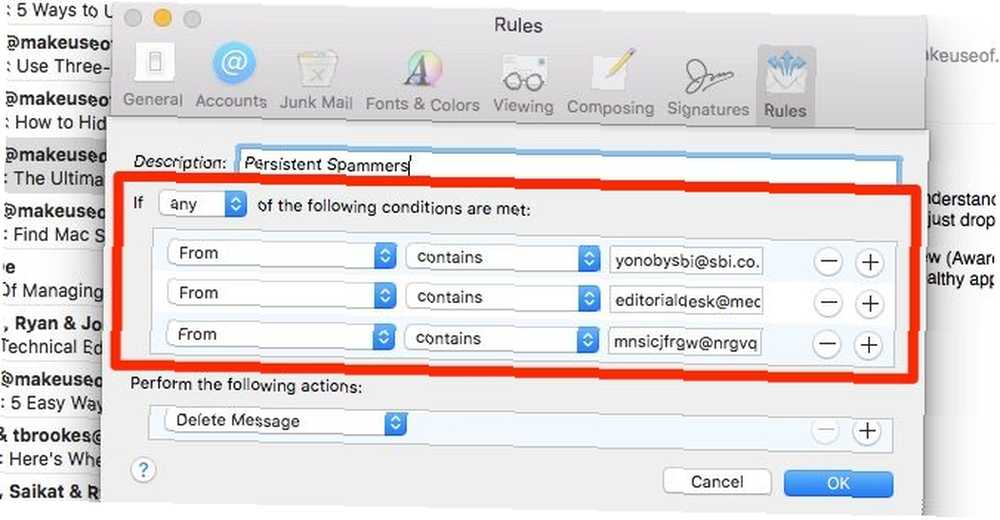
Bir battaniye yasağını ileriye koymak istiyorsanız, Gelen durumu Konu ile başlar Fw:.
3. İş Dışı E-postaları Okundu Olarak İşaretle
Kişisel e-postanızın büyük bir kısmı zamana duyarlı değildir. Bu e-postaları ele almaya hazır olana kadar, bir sonraki kuralla okundu olarak işaretleyerek dikkatinizi çekmelerini önleyin.
Set hesap Kriteriniz olarak kullanın ve ardından kişisel e-posta adresinizle ilişkili hesabı seçin. Sonra, ayarla Okundu olarak işaretle alınacak eylem olarak.
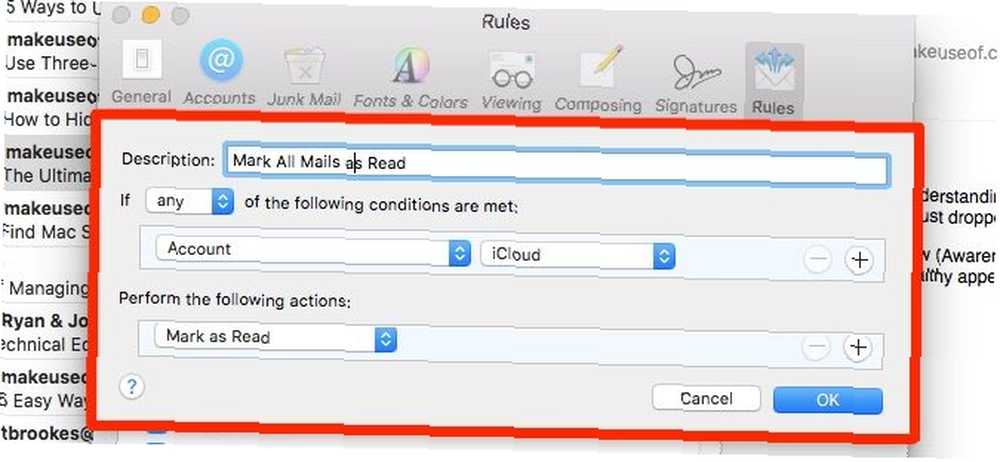
İşaretlemek istersiniz herşey gelen mesajlar herşey Hesapları gelen kutunuza ulaşır ulaşmaz okunur mu? Bu durumda, Her mesaj yerine hesap -den Eğer Aşağıya doğru açılan menü.
4. Önemli E-postaları Yakalamak için Etki Alanı Adları Kullanın
Muhtemelen hakkında bilmek isteyeceksiniz her Promosyon postası olsa bile bankanızdan gelen e-postalar. Aynı işle ilgili e-postalar için de geçerlidir. Asla özlemeyeceğinizden emin olmak için bir kural kullanabilirsiniz..
Mesela ben de birçok e-posta alırken [email protected], işimle ilgili olanlar daima makeuseof.com. İkinciyi tam olarak belirlemek için bu koşulu ayarlayabilirim: Gelen @ makeuseof.com.
Ardından filtre uygulanmış e-postaları, arka plan rengini değiştirerek, bir ses çalarak veya başka bir yere yönlendirerek vurgulayabilirim..
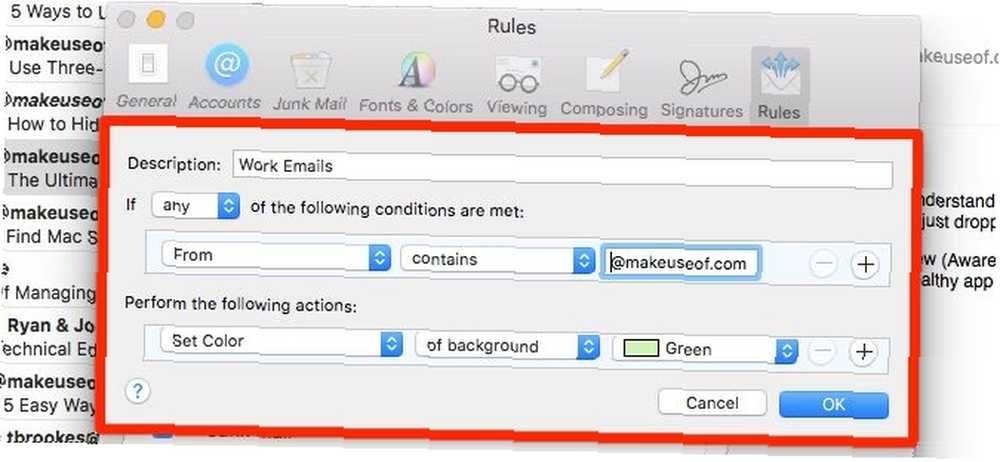
Değiştirin @ makeuseof.com şirketinizin veya bankanızın etki alanı adı ile bitin, aynı filtreyi benzer sonuçlarla kullanabilirsiniz.
5. En Önemli İş E-postalarını Slack'e Gönderin
Tüm e-postaların acil ilginize ihtiyacı yoktur. Evet, işte bile. Ekibiniz Slack gibi bir uygulama aracılığıyla iletişim kurarsa, gelen kutunuzu çoğu zaman görmezden gelebilirsiniz. Süper önemli e-postaların, varsa, bildirimlerinizden kaçmadıklarından emin olmak için, onları bir sonraki kuralla Slack'e iletin..
Yöneticinizden veya diğer üyelerden gelen e-postaları veya konuyla ilgili belirli bir kelime / ifadeyi tanımlamak için koşulu ayarlayın. Şimdi seç Mesajı iletmek Tercih ettiğiniz işlem olarak “Slack'e gönder” sağlanan alandaki adres.
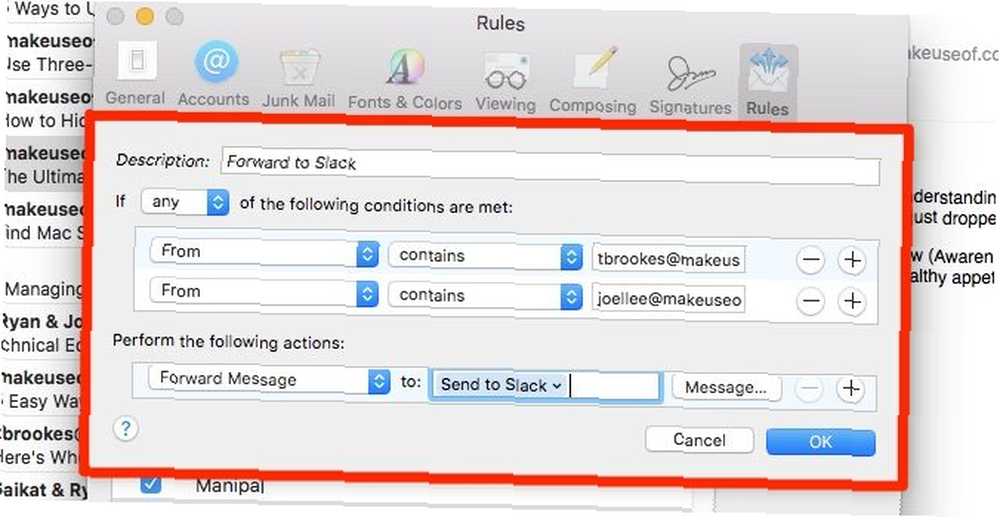
Slack yönlendirme adresinizi nerede bulabilirsiniz??
Altında gizli [Your_Team_Name]> Tercihler> Mesajlar ve Medya. Aşağıya doğru kaydırın E-postaları Slack'e Getirin bölüm ve işte orada. Artık Slackbot'ta iletilen e-postaları okuyabileceksiniz.!
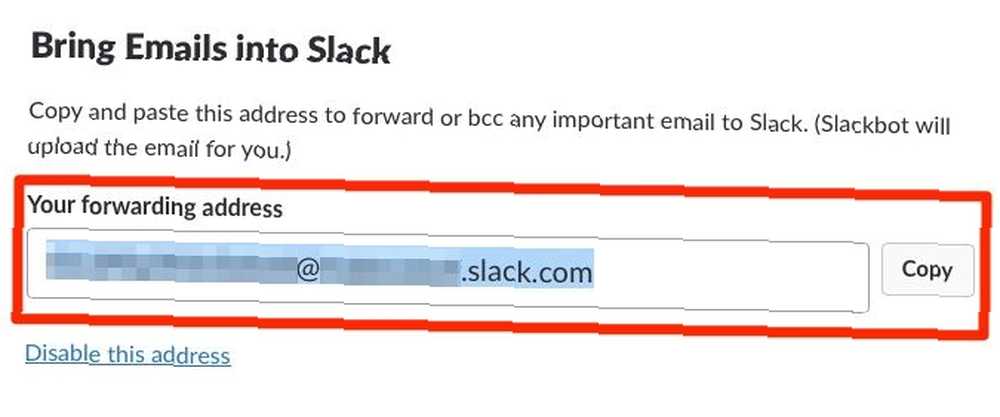
6. PDF'leri içeren E-postaları Toplayın
Fatura ve makbuzlardan kaydolma freebiesine kadar, gelen kutunuzda PDF olarak faydalı belgeler alırsınız. Bu sonraki kurala karşılık gelen e-postaları tek bir yerde toplayın.
Eşleşecek koşulu ayarla Ek tipi olduğu PDF ve kullan İletiyi Taşı PDF içeren e-postaları ayırma eylemi. E-postaları ayrı bir klasöre taşımak yerine yerinde vurgulamak istiyorsanız, İletinin Rengini Ayarla aksiyon.
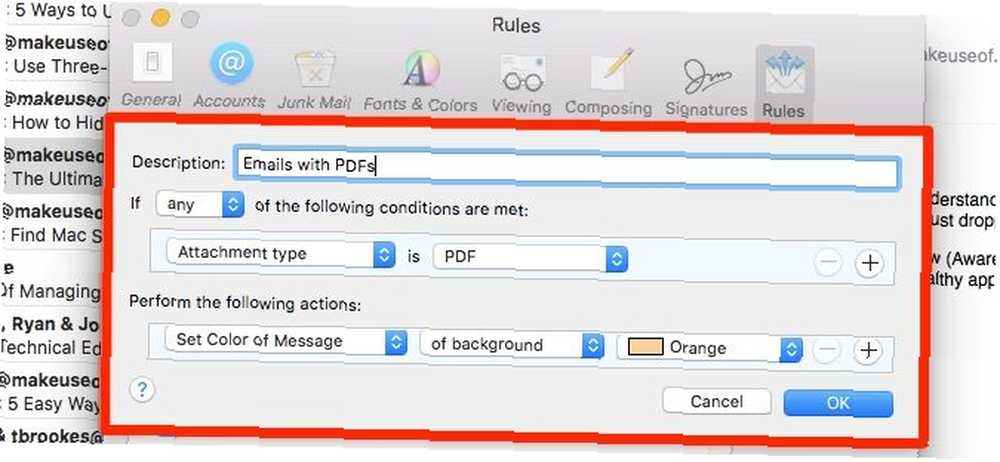
Ayrıca, benzer kurallara sahip arşiv, sunum ve film gibi diğer ek türleriyle e-postaları da filtreleyebilirsiniz..
Nedir “Kuralları Değerlendirmeyi Durdur” Yap?
Sonunda Aşağıdaki işlemleri yapın menüde, şu öğeyi fark etmiş olabilirsiniz: Kuralları değerlendirmeyi durdur. Ne yaptığını merak ediyor musun? Peki, Mail'in kurallar çakıştığında gerçekleştirilecek doğru eylem planını belirlemesine yardımcı olur..
Varsayılan kuralı al Apple'dan Haberler, Örneğin. Buna benzer bir veya daha fazla koşulu olan yeni bir kural oluşturursanız, yeni kurala eklediğiniz hiçbir eylem gerçekleştirilmez. Çünkü Apple'dan Haberler kural var Kuralları değerlendirmeyi durdur etiketlenmiş, takip eylemlerini etkisiz hale getiren.
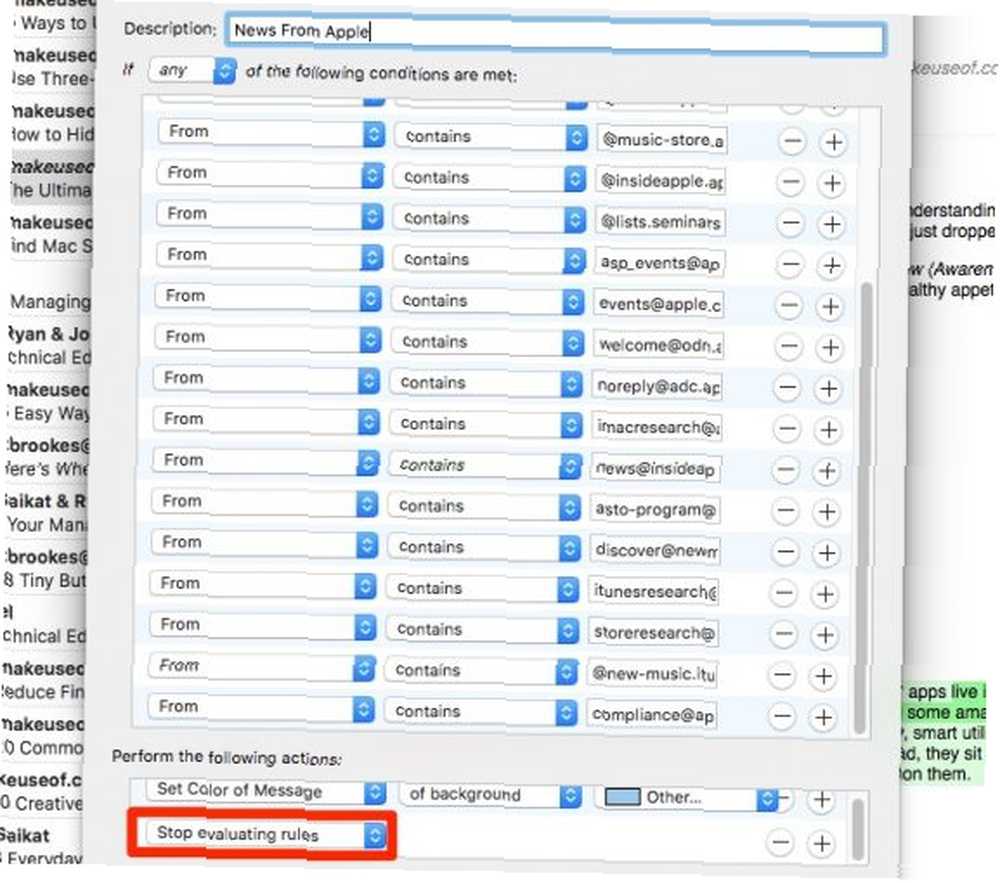
İkinci bir örnekle açıklayalım.
Gelen bir e-posta adresinden gelenler hariç, gelen tüm mesajları bir posta kutusunda okundu olarak işaretlemek istediğinizi varsayalım. hello@my_inbox.com. Ayrıca bu adresten gelen mesajları işaretlemek de istiyorsunuz. Bu senaryoda, kurallar şöyle görünecektir:
- Eğer Gelen hello@my_inbox.com, İşaretli Kırmızı olarak işaretle ve Kuralları değerlendirmeyi durdur
- Eğer Her mesaj, Okundu olarak işaretle.
Dışarı çıkarsanız ne olur? Kuralları değerlendirmeyi durdur ilk kuraldan hareket? Gelen mesajlar hello@my_inbox.com işaretlenecek ve ayrıca okundu olarak işaretlenecektir.
Şimdi, kuralları oluştururken kuralların sırasını değiştirirseniz, tüm mesajlar okunmuş olarak işaretlenir. Olanlar hello@my_inbox.com hem okundu hem de işaretlendi olarak işaretlenecek. Eklerseniz Kuralları değerlendirmeyi durdur Burada ilk kurala eylem, e-postalardan hello@my_inbox.com okunmuş olarak işaretlenecek, ancak işaretlenmeyecek.
Apple Mail'in Sizin İçin Ağır Kaldırma Yapmasına İzin Verin
Sorun bu, karmaşık gelen kutusunun kendisi değil. Önemli mesajları kaybetmekten kaçınmak ve size yol açan trivia'dan kaçınmak için her gün uğraşmanız gerekiyor..
Kurallarınız varsa, Mail neye dikkat etmeniz gerektiğini vurgular ve diğerlerini gizler veya ortadan kaldırır. Önemli olan e-postaları bir veya iki güvenli noktaya yönlendirin; gerisini görmezden gelebilirsiniz sonsuza dek!
Elbette kurallar bir E-postaları Apple Mail'de sıralamanın yolu, ancak alternatif bir istemci deneyebilirsiniz 5 Mac OS X için Apple Mail Alternatifleri 5 Mac OS X için Apple Mail Alternatifleri Her Mac ücretsiz bir e-posta uygulamasıyla gelir, ancak hepsi bu kadar değildir. OS X e-posta çözümlerinin tümü. İşte en iyi alternatiflerden beşi. daha fazla seçenek için.











